Kuinka käyttää läpinäkyvyyttä SVG-tiedostoihin

Opi käyttämään läpinäkyvyyttä SVG-grafiikassa Illustratorissa. Tutustu SVG-tiedostojen tulostamiseen läpinäkyvällä taustalla ja läpinäkyvyystehosteiden käyttämiseen.
Adobe Photoshop Creative Suite 6:ssa sinun on ehkä otettava näyte ja lisättävä kuvaan pikseleitä. Tämä on hankala prosessi, koska se voi joskus tehdä kuvista epäselviä. Voit välttää tämän ongelman parhaiten noudattamalla näitä ohjeita:
Kun haluamasi kuva on auki, valitse ensin Kuva → Kopioi kopioidaksesi alkuperäisestä. Kun kopio on aktiivinen, valitse Kuva → Kuvan koko.
Kuvan koko -valintaikkuna tulee näkyviin.
Tässä tapahtuu tuhoa. Ole varovainen!
Varmista, että Resample Image -vaihtoehto on valittuna.
Pikselimitat-alueen Leveys ja Korkeus ovat nyt tekstiruutuja, joihin voit syöttää arvoja. Ne eivät ole enää kiinteitä arvoja, kuten ne ovat, kun Resample Image -kuvan valinta on poistettu.
Syötä suurempi arvo resoluutiolle ja halutessasi suurempi arvo leveydelle tai korkeudelle.
Esimerkin resoluutio on 300 ppi.
Pikselien mitat kasvoivat dramaattisesti, samoin kuin tiedostokoko (pelkästään 299,5 kt:sta 5,08 megatavuun).
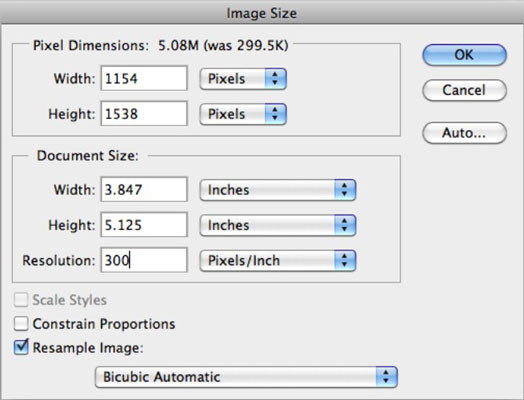
Jos saat kaiken epäselväksi työskennellessäsi valintaikkunassa, paina Alt (vaihtoehto Macissa). Peruuta-painike muuttuu Reset-painikkeeksi. Napsauta sitä, niin palaat alkuun. Tämä on hyvä pikanäppäin muistaa, koska se pätee useisiin Photoshopin valintaikkunoihin.
Jätä interpolointimenetelmäksi Bicubic Automatic tai Bicubic Smoother, mikä on hyvä vaihtoehto näytteenotossa.
Napsauta OK.
Photoshop käy nyt läpi interpolointirituaalinsa ja julkaisee uuden kuvan. Vertaa vierekkäin alkuperäiseen tarkastelemalla molempia 100-prosenttisesti. Alkuperäisen kuvan pitäisi näyttää paljon paremmalta kuin uudelleennäytteen otettu kuva. Ja saadaksesi todellisen järkytyksen, kokeile tulostaa kaksi kuvaa ja nähdä, millaista huononemista tapahtuu.
Opi käyttämään läpinäkyvyyttä SVG-grafiikassa Illustratorissa. Tutustu SVG-tiedostojen tulostamiseen läpinäkyvällä taustalla ja läpinäkyvyystehosteiden käyttämiseen.
Kun olet tuonut kuvat Adobe XD:hen, sinulla ei ole paljon muokkaushallintaa, mutta voit muuttaa kuvien kokoa ja kiertää niitä aivan kuten minkä tahansa muun muodon avulla. Voit myös pyöristää tuodun kuvan kulmia helposti kulmawidgetien avulla. Kuvien peittäminen määrittelemällä suljetun muodon […]
Kun Adobe XD -projektissasi on tekstiä, voit alkaa muuttaa tekstin ominaisuuksia. Näitä ominaisuuksia ovat Fonttiperhe, Fonttikoko, Fontin paino, Tasaus, Merkkien väli (välitys ja seuranta), Riviväli (alku), Täyttö, Reuna (viiva), Varjo (pudottava varjo) ja Taustan sumennus. Katsotaanpa, kuinka näitä ominaisuuksia käytetään. Tietoja luettavuudesta ja fontista […]
Aivan kuten Adobe Illustratorissa, Photoshop-piirustustaulut tarjoavat mahdollisuuden luoda erillisiä sivuja tai näyttöjä yhdelle asiakirjalle. Tämä voi olla erityisen hyödyllistä, jos rakennat näyttöjä mobiilisovellukselle tai pienelle esitteelle. Voit ajatella piirustustaulua erityisenä tasoryhmänä, joka on luotu Tasot-paneelin avulla. Sen […]
Monia InDesign Tools -paneelin työkaluja käytetään viivojen ja muotojen piirtämiseen sivulle, joten sinulla on useita eri tapoja luoda mielenkiintoisia piirustuksia julkaisuihisi. Voit luoda InDesignissa mitä tahansa perusmuodoista monimutkaisiin piirustuksiin sen sijaan, että joutuisit käyttämään piirustusohjelmaa, kuten […]
Tekstin kääriminen Adobe Illustrator CC:ssä ei ole aivan sama asia kuin lahjan kääriminen – se on helpompaa! Tekstin rivitys pakottaa tekstin kiertämään grafiikan ympärille, kuten tässä kuvassa. Tämä ominaisuus voi lisätä luovuutta mihin tahansa kappaleeseen. Grafiikka pakottaa tekstin kiertymään ympärilleen. Luo ensin […]
Kun suunnittelet Adobe Illustrator CC:llä, tarvitset usein muodon, jonka koko on tarkka (esimerkiksi 2 x 3 tuumaa). Kun olet luonut muodon, paras tapa muuttaa sen kokoa tarkkoihin mittoihin on käyttää tässä kuvassa näkyvää Transform-paneelia. Valitse objekti ja valitse sitten Ikkuna → Muunna muotoon […]
InDesignilla voit luoda ja muokata QR-koodigrafiikkaa. QR-koodit ovat viivakoodimuoto, johon voidaan tallentaa tietoja, kuten sanoja, numeroita, URL-osoitteita tai muita tietoja. Käyttäjä skannaa QR-koodin kamerallaan ja ohjelmistollaan laitteella, kuten älypuhelimella, ja ohjelmisto hyödyntää […]
Saattaa olla hetkiä, jolloin tarvitset uuden kuvan näyttääksesi vanhalta. Photoshop CS6 tarjoaa sinut. Mustavalkokuvaus on uudempi ilmiö kuin uskotkaan. Dagerrotypioissa ja muissa varhaisissa valokuvissa oli usein ruskehtava tai sinertävä sävy. Voit luoda omia seepiasävyisiä mestariteoksia. Sävytetyt kuvat voivat luoda […]
Adobe Creative Suite 5 (Adobe CS5) Illustratorin Live Paint -ominaisuuden avulla voit luoda haluamasi kuvan ja täyttää alueet väreillä. Live Paint -ämpäri tunnistaa automaattisesti alueet, jotka koostuvat itsenäisistä risteävistä poluista ja täyttää ne vastaavasti. Maali tietyllä alueella pysyy elävänä ja virtaa automaattisesti, jos […]







